文章详情页
Win10笔记本禁止“任意门检查更新”软件开机自运行的方法
浏览:164日期:2022-09-29 11:51:47
Win10笔记本开机自动运行“任意门检查更新”怎么禁用?最近一位Win10用户反馈,笔记本每次开机都会自动运行“任意门检查更新”软件,用户表示很烦躁,那么该如何禁用“任意门检查更新”软件开机自动运行呢?大家请看下文操作!
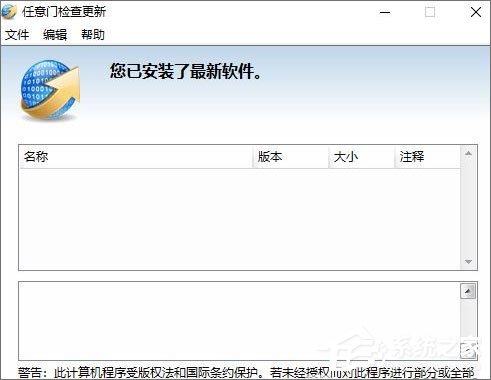
方法如下:
1、按下ctrl+shift+esc 组合键打开任务管理器,之后切换到【启动】选卡,将启动选卡下面所有的程序单击右键,选择【禁用】即可。
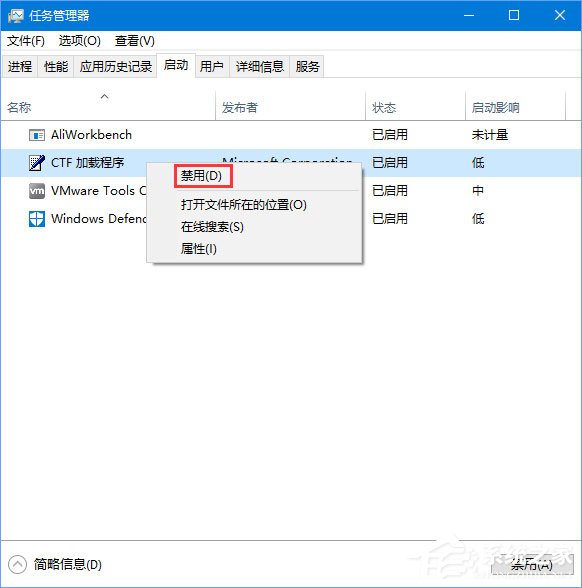
2、按下Win+R组合键打开运行,输入:msconfig 单击确定打开系统配置;
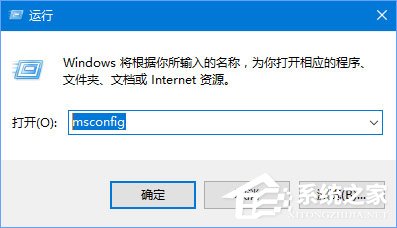
3、切换到【服务】选卡,在下面勾选【隐藏所有Microsoft 服务】,然后点击【全部禁用】按钮,最后点击【确定】保存设置。
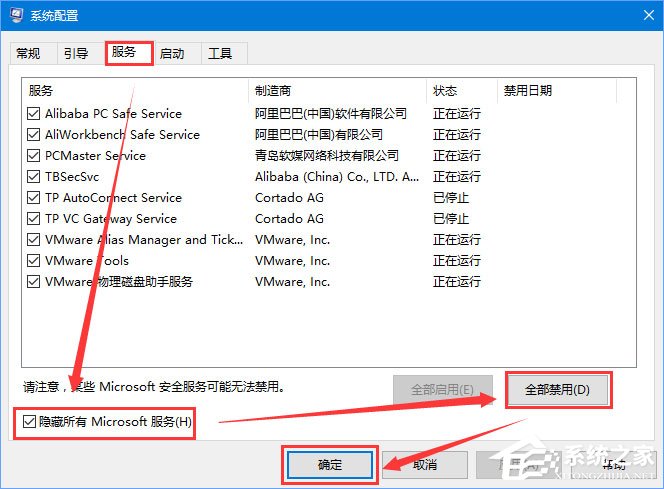
4、操作完成后重启计算机即可解决问题,就不会再弹出任意门检查更新提示窗口了。
以上便是Win10笔记本禁止“任意门检查更新”软件开机自运行的方法,有遇此情况的朋友可以参看小编描述的方法进行操作!
相关文章:
排行榜
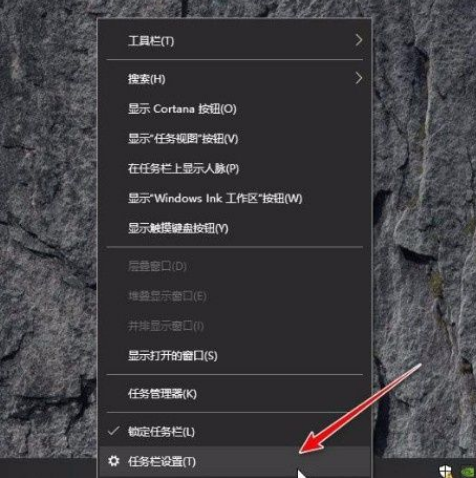
 网公网安备
网公网安备